Thursday, January 26, 2017
Cara Atasi Komputer Tidak Merespon Saat Power Ditekan
Cara Atasi Komputer Tidak Merespon Saat Power Ditekan

Jika dua hal yang disebutkan diatas pernah anda temui, atau setidaknya Komputer Tidak Merespon Ketika Tombol Power Ditekan, maka hal yang sama pernah saya temui, bahkan tidak hanya sekali, berkali - kali, dan mungkin setiap hari. Hal ini mungkin sudah biasa bagi beberapa Teknisi Komputer, tetapi bagi beberapa orang yang baru menemui hal ini, ini merupakan hal yang sangat berarti.
Pada dasarnya, untuk mengatasi masalah ini, Anda harus berani berbuat dan berani mengambil resiko karena hal yang dapat anda lakukan sangat berhubungan dengan hardware / perangkat keras. Baiklah ini beberapa hal yang patut anda coba
1. Lepas VGA Card, dan bersihkan kuningannya, dan pasang lagi.
Cara ini mungkin akan berhasil. Menurut pengalaman saya, setiap kali saya akan mengatasi masalah diatas, saya menggunakan cara ini, dan 75% berhasil. Mungkin perlu beberapa kali sampai komputer dapat normal kembali. Jika Mainboard anda masih bertipe AGP, maka cara ini yang saya gunakan.
2. Lepas RAM, bersihkan kuningannya, coba boot, dan pasang lagi
Cara ini menurut pengalaman saya tidak langsung mengatasi masalahnya, namun jika hal ini dapat menjadi pertanda apakah Mainboard CPU masih bekerja dengan baik. Jika dalam kondisi RAM terlepas dan pada CPU tidak terdengar bunyi beep selama beberapa menit, maka kemungkinan besar Mainboard bermasalah. Jika CPU memberikan respon, maka Mainboard masih aman, dan jika berfungsi dengan seperti semula maka masalah terselesaikan, tetapi jika belum, maka dapat mencoba cara Pertama kembali.
3. Cek kabel Speaker pada CPU
Jika anda masalah seperti ini dan monitor masih berfungsi dengan semestinya, maka yang bermasalah hanya pada kabel speaker di dalam kotak CPU. Silahkan sambungkan kembali dengan semestinya agar speaker dapat berfungsi dengan sempurna, dan jika ada kesalahan maka dapat segera teratasi.
4. Diamkan CPU selama 1 hari 1 malam
Jika ke-3 cara diatas belum juga dapat teratasi, maka anda perlu mendiamkan CPU selama 1 hari 1 malam. Memang cara ini kadang kala dianggap remeh, tetapi percaya atau tidak CPU juga seperti manusia yang dapat mengalami kelelahan, maka jika didiamkan selama 1 hari 1 malam, hal itu dapat membiarkan CPU beristirahat dan mungkin dapat memulihkan kondisinya seperti semula.
Jika anda masih belum bisa memperbaiki masalah seperti diatas silahkan hubungi saya di nomor 0857-0135-6769, mungkin saya dapat membantu.
Saya rasa cukup sampai disini, semoga artikel kali ini bermanfaat.
untuk membantu saya silahkan klik link dibawah ini untuk melangganani akun YouTube saya
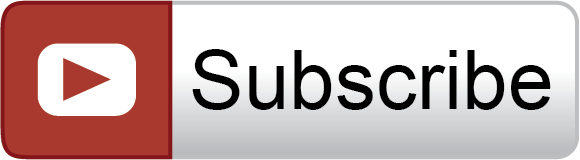
Mau Dapatkan Pembaharuan Dari Situs Ini ??? Klik RSSFEED !!! ~By Developers
Available link for download